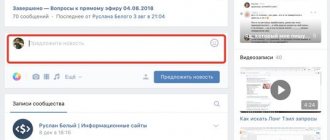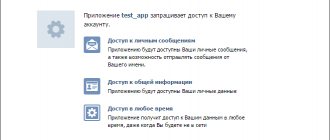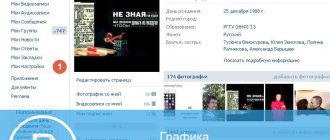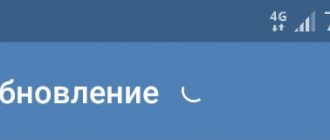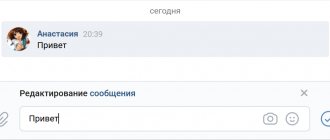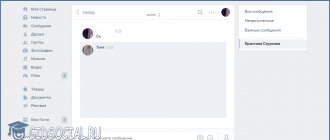Задумались о том, как ограничить сообщения в ВК? Есть несколько способов:
- Внести человека в черный список;
- Ограничить доступ через настройки приватности профиля;
- В сообществе воспользоваться функцией «Запретить сообщения»;
Отключить сообщения в групповых диалогах сейчас нельзя, единственный выход – выйти из уже существующей беседы, и в настройках приватности запретить друзьям отправлять вам приглашения на вступление в общие чаты.
Пару обновлений сайта (и приложения) назад, в разделе личных переписок и групповых бесед была опция «Запретить сообщения». Сейчас ее нет, поэтому, чтобы закрыть кому-то доступ к сообщениям в ВК, нужно обращаться к настройкам приватности.
Не секрет, социальные сети, в первую очередь, предназначены для общения. Лучший инструмент для этого – переписка в мессенджере. Однако, вряд ли кто-то возразит, иногда потребность ограничить личное пространство, просто жизненно необходима. И неважно, от кого хочется спрятаться, от конкретного человека, группы лиц или, вообще, от всех.
Вот почему каждому пользователю стоит знать, как в ВК закрыть сообщения от посторонних. Сохраняйте инструкции в закладки!
Как ограничить личные СМС и приглашения в беседы?
Итак, чтобы люди не могли писать вам в личку ВК, нужно ограничить доступ к СМС. Настройки позволяют выбрать, какая категория лиц не сможет вам писать, а также отметить избранных персон «нон-грата». Опция доступна, как в компьютерной версии сайта, так и в мобильном приложении.
Сначала рассмотрим, как закрыть беседы или личные сообщения в ВК с телефона:
- Запустите мобильное приложение;
- Коснитесь значка «Профиль»;
- Перейдите к «Меню»;
- Тапните по шестеренке;
- Выберите раздел «Приватность»;
- Промотайте до подраздела «Связь со мной» и в строке «Кто может писать мне личные послания» установите нужное значение: «Все», «Друзья и друзья друзей», «Все друзья», «Никто», «Некоторые».
Если вас интересует, как в ВК можно ограничить сообщения от конкретного человека, коснитесь пункта «Кому запрещено» и добавьте его туда.
- Снова вернитесь в корень раздела «Приватность»;
- Установите желаемый режим в строке «Кто может приглашать меня в беседу». Если вообще не хотите вступать в групповые диалоги, закройте профиль и запретите это действие для всех друзей.
Далее, рассмотрим, как сделать беседы и личные чаты в ВК закрытыми через компьютер. Принцип тот же, просто алгоритм немного другой:
- Авторизуйтесь на своей странице ВК;
- Коснитесь малой аватарки и выберите раздел «Настройки»;
- Перейдите к подразделу «Приватность»;
- Или просто перейдите по ссылке: https://vk.com/settings?act=privacy;
- Далее, все как в предыдущей инструкции: в секторе «Связь со мной» настройте пункты «Кто может писать сообщения» и «Кто может приглашать в групповые беседы».
Единственное отличие, чтобы в веб версии ВК ограничить сообщения определенному человеку, используйте команду «Все, кроме». Просто коснитесь ее и отметьте нужного бедолагу.
Способ третий
К сожалению, закрывать личные сообщения или полностью блокировать доступ к странице таким образом, когда пишет много людей — неудобно и долго. Для того чтобы ни один пользователь социальной сети Вконтакте не смог написать вам ни одного сообщения, нужно сделать следующее: авторизуйтесь в социальной сети, зайдите в меню «Мои Настройки», которое находится слева, а дальше открывайте вкладку «Приватность». Когда окно обновится, в поле «Кто может писать личные сообщения», укажите вариант «Никто». После сохранения настроек уже ни один пользователь не сможет вам ничего написать, пока этот параметр не изменится на другой. Например, можно выбрать один из следующих: «Только друзья», «Мои друзья и друзья друзей», «Все пользователи», «Некоторые друзья» (нужно выбрать из списка) и «Все, кроме…» (нужно выбрать из списка). Кроме того, во вкладке «Приватность» владелец страницы может менять многие значения и устанавливать тех людей, которые могут просматривать фотографии, личную информацию, видеозаписи пользователя, оставлять (просматривать) комментарии и оставлять сообщения на стене (просматривать ее).
Личное сообщение, личка, ЛС – средство обмена приватными сообщениями в рамках конкретного сайта (форума, социальной сети, блога). В таких сообщениях содержатся данные, касающиеся только отправителя и получателя.
Инструкция
На профиля рядом с аватаром найдите кнопку отправки . Она может быть отмечена значком конверта, «собаки», буквами «ЛС». На ней может быть надпись: «Отправить сообщение», «Личное сообщение», «Написать пользователю» или похожее. На англоязычных ресурсах ищите аналогичные переводы. Нажмите эту кнопку.
В поле «Тема» введите вопрос, который хотите задать. На большинстве форумов это поле необязательно, но, если вас не знает, указать, чтобы послание не было похоже на спам.
Под темой введите текст послания. Еще ниже можете нажать на кнопку “Attach” («Прикрепить», «Приложить») и добавить небольшой файл любого формата ( , фото, аудио, текстовый).
Социальная сеть «ВКонтакте» – современный и динамически развивающийся интернет-ресурс. Если вы являетесь зарегистрированным пользователем сайта, перед вами открываются возможности общения и обмена информацией. Однако есть некоторые страницы, которые защищены настройками приватности.
Инструкция
Прежде всего, зайдите на сайт. Если вы вышли из вашего аккаунта, просматривать страницы вы сможете после авторизации на сайте. Просмотр любой страницы для незарегистрированного пользователя невозможен, а попытки открыть любой раздел сайта возвращают вас на страницу регистрации и авторизации.
Если вы не можете посмотреть информацию о пользователе, вам нужно добавить его в друзья. У любой персоны на сайте может быть закрытый фотоальбом. Просмотреть его вы никак не сможете, разве что по личной просьбе.
Также во «ВКонтакте» есть множество групп по интересам. Открытые группы позволяют просматривать содержимое безо всяких ограничений. Однако есть закрытые группы, и чтобы получить возможность пользоваться их контентом, вам надо вступить в группу или подать заявку на вступление (она будет рассматриваться модераторами группы).
Для постороннего просмотра обычно закрыты страницы статистики групп. Доступ к ним настраивается создателем. Иногда предоставляет доступ администраторам. Если вас таковым назначат, вы сможете смотреть статистику.
Если пользователь отключил комментирование фото или видео, вы получите возможность только просматривать сам ресурс без возможности оставлять замечания. Вы можете добавить новый файл в свой аккаунт и снять ограничения, тогда другие пользователи смогут комментировать. Подобным образом происходит работа с информацией, располагающейся в группах.
Иногда на форумах предлагают программы или скрипты для просмотра закрытых страниц «ВКонтакте». Их использование не рекомендуется, потому как может представлять потенциальную опасность. Администрация сайта заботится о конфиденциальности данных и не предлагает подобного рода услуги.
Если раньше люди, находящиеся далеко друг от друга, общались друг с другом при помощи писем, написанных на бумаге, сейчас же они предпочитают контактировать при помощи мобильного телефона и социальных сетей.
Вам понадобится
- — компьютер;
- — доступ в интернет.
Инструкция
Если вы хотите написать человеку, зарегистрированному Вконтакте, для начала осуществите регистрацию в этой социальной сети. Регистрация проходит быстро. В специальном окне вы указываете все личные данные, включая имя, фамилию, пол, номер мобильного телефона, e-mail и другую информацию. Регистрация подтверждается сообщением, которое приходит на номер, указанный вами. В этом сообщении вы получите код, который введете, завершая регистрацию Вконтакте.
Теперь в окне поиска введите фамилию и имя любого вашего друга или знакомого и отправьте ему заявку в друзья. Теперь, когда список ваших друзей пополнится, вы можете писать этим пользователям сообщения. Чтобы отправить любой текст, аудио- или видеозапись своему другу, найдите его в списке своих друзей и нажмите на его имя. Перед вами откроется страница этого пользователя. Слева вы увидите главную фотографию человека, а под ней будет расположена кнопка: «Отправить сообщение». Нажмите на эту кнопку и перед вами появится диалоговое окно, в которое вы введете любой желаемый вами текст. В левом нижнем углу этого окна вы увидите следующую надпись: «Отправить», а в правом: «Прикрепить». Если вам нужно отправить другу только текст, нажмите на первую кнопку, а если вы хотите отправить ему какой-то документ, песню или видео, нажмите на вторую кнопку. Выберите функцию «Прикрепить», и вы увидите следующие надпись: «Фотографию», «Документ», «Аудиозапись», «Видеозапись», «Карту». Выбрав одну из функций, вы сможете отправить другу сообщение с соответствующим вложением.
Кроме обмена сообщениями со своими друзьями, вы можете отправлять сообщения и другим пользователям Вконтакте, которых нет в списке ваших друзей. Найдите любого пользователя, откройте его страницу нажатием левой кнопки мыши на его фамилию и имя. Слева, под фотографией человека, вы увидите надпись: «Отправить сообщение». Повторив действия, описанные выше, вы сможете написать письмо этому пользователю. Однако существуют люди, которые закрывают доступ к обмену сообщениями для незнакомых людей. В таком случае попробуйте сначала отправить такому человеку заявку в друзья, а потом уже, если он ее примет, пишите ему сообщения.
Социальная сеть «Вконтакте» позволяет людям не только обмениваться личными сообщениями, дарить друг другу подарки, но и прослушивать различные аудиозаписи, смотреть видео, состоять в различных группах. Кроме того, на этом сайте зарегистрированные пользователи могут оставлять комментарии к различным записям.
Теперь перед вами открыто окно с информацией о вашем знакомом. Нажмите на основную фотографию, расположенную в центре страницы. Если вы хотите оставить комментарий именно к этому изображению, щелкните левой кнопкой мыши по специальному полю, которое называется «Ваш комментарий». Введите в него текст сообщения и нажмите на кнопку «Отправить».
Кроме того, вы можете не только оставить в комментарии текстовое сообщение, но и добавить туда другую информацию. Если вы хотите это сделать, под полем «Ваш комментарий» вы увидите надпись «Прикрепить». Когда вы наведете на нее курсор, перед вами откроется вкладка, содержащая следующие разделы: «Документ», «Аудиозапись», «Видеозапись», «Фотографию». Выберите тот раздел, который вам нужен, добавьте определенный файл и нажмите «Отправить».
Кроме комментирования фотографий, вы можете проделывать те же самые действия с видеозаписями, записями на своей стене и стенах других пользователей, записями, добавленными в различных сообществах. Для этого вам нужно совершать точно такой же порядок действий, только предварительно выбрав объект, который вы будете в дальнейшем комментировать.
Обратите внимание на то, что не все пользователи оставляют доступ к размещению комментариев открытым. Если вы не хотите, чтобы кто-то комментировал записи на вашей стене, зайдите в раздел «Мои настройки», расположенный в меню слева от основной фотографии вашего аккаунта, найдите там надпись «Настройки стены». Рядом с ней вы увидите функции «Показывать только мои записи» и «Отключить комментирование записей». Слева от каждой функции находится маленькое окно, в котором вы должны поставить галочку, чтобы активировать функцию. Нажмите на окно, расположенное рядом с надписью «Отключить комментирование записей» и нажмите на кнопку «Сохранить».
Чтобы избежать навязчивых СПАМ-сообщений и общения с нежелательными пользователями, социальная сеть ВКонтакте позволяет человеку закрыть доступ к личной переписки с ним, ограничив круг людей, которые могут ему написать, например, только до друзей или до друзей и их друзей.
Это важная и удобная функция, которая должна присутствовать в каждой социальной сети, но она может привести к некоторым трудностям.
Если Вам необходимо написать личное сообщение человеку, которого нет у вас в друзьях, и срочно с ним связаться, а у него закрыта личка, то у вас могут возникнуть с этим сложности.
Однако их достаточно легко преодолеть, и в рамках данного выпуска мы рассмотрим 4 способа, как написать в ВК человеку, если закрыта его личка.
Как ограничить СМС в группе
Далее, рассмотрим, как закрыть сообщения в группе ВК. Например, если не хотите, чтобы вам докучали из многочисленных сообществ.
- Откройте нужную группу;
- На главной странице найдите справа список разделов. В самом низу коснитесь кнопки «Еще»;
- Выберите «Запретить сообщения».
- В телефоне, коснитесь шестеренки (на главном экране группы), перейдите в «Сообщения» и отключите бегунок.
Готово, теперь вы знаете, как закрыть личные сообщения в ВК на телефоне и компьютере, а также, как ограничить возможность вам писать в группах.
Также помните про возможность заблокировать отдельных, особо нежелательных пользователей.
Сообщение через уведомление
Еще один способ отправки сообщений при закрытой личке — это уведомления. Для этого, в первую очередь, нужно узнать ID пользователя. Второе непременное условие — наличие собственного сообщества, в которое нужно будет пригласить этого человека. Итак, вот небольшая инструкция:
- Со своей учетной записи перейти на страницу юзера и скопировать его из адресной строки браузера.
- Перейти в сообщество и создать новую запись. Там в самом начале написать «@id-пользователя». К примеру, это может выглядеть так «@id123456789». Далее поставить пробел и написать нужное сообщение. Например, «@id123456789 Привет! Давай пообщаемся! Добавляй меня в друзья!».
- Опубликовать запись.
Рекомендуем: Как отправить подарок в ВК бесплатно
Теперь пользователь увидит подсвеченный индикатор уведомления. Кликнув по нему, он сможет прочитать сообщение.
Как отправить человека в ЧС?
Предположим, у вас следующая ситуация:
- Полностью закрывать возможность людям не из списка друзей писать вам СМС, вы не хотите. Вы желаете исключить контакт только с конкретным человеком, не являющимся вашим другом или подписчиком;
- Вам мало просто ограничить ему доступ к сообщениям ВК. Хочется, чтобы у него вообще не было возможности контактировать с вашей страницей.
Заблокируйте его! Вот ссылка на быстрый доступ к настойкам черного списка: https://vk.com/settings?act=blacklist.
Обратите внимание, на групповые беседы действие ЧС не распространяется.
Отправка подарка
Высокий шанс обратить на себя внимание присутствует при отправке подарка. Дело в том, что вместе с привлекательной картинкой есть возможность написать сопроводительное приветствие. Действовать необходимо следующим образом:
- Открыть профиль нужного участника соцсети.
- Под аватаркой нажать на иконку, изображающую подарок.
- Выбрать презент из списка предложенных. Обычно стоимость составляет 3 голоса (21 рубль), однако на праздники создатели ВК дают возможность подарить несколько картинок бесплатно.
- Вписать свое сообщение в соответствующее поле.
- При необходимости скрыть данные – поставить галочку напротив строки «Показывать текст и имя только получателю».
- Кликнуть по кнопке «Отправить». Если на счету нет голосов, а это платный подарок – потребуется пополнить счет ВК, одним из предложенных способов.
Какую методику выбрать, чтобы достучаться до человека закрывшего личку, решать читателю. В любом случае, каждый вариант имеет право на жизнь и может быть применен в зависимости от сложившейся ситуации.
Что значит «Закрыть беседу»?
Ну что же, теперь вы знаете, как ограничить людям возможность писать вам послания. Теперь никто не будет вас отвлекать, ни в личных чатах, ни в группах. Мы также дали ответ на вопрос, можно ли в ВК ограничить отправку сообщений другу – это регулируется в настройках приватности.
А теперь, подробнее обсудим возможность закрытия группового чата. То есть, никто, кроме инициатора, не сможет приглашать в него участников. Вот что значит «Закрыть беседу».
Как сделать беседу в ВК закрытой?
- Запустите групповой чат.
- В правом углу найдите кружок с аватарками участников.
- Внутри выберите пункт «Управление».
- В строке «Кто может приглашать в беседу» установите значение «Только создатель».
- Готово, вход в диалог удалось ограничить от посторонних.
Как сделать закрытый профиль в вконтакте с компьютера
Естественно, закрыть профиль вконтакте может любой желающий пользователь. Для этого просто повторяйте за мной. Поехали?
- Справой стороны вверху есть ваша аватарка, жмем на нее и после того как выйдет контекстное меню — выбираем «Настройки».
- Далее на открывшейся странице выбираем пункт «Приватность». После этого листайте страничку в самый низ, пока не увидите блок «Прочее». После этого находим раздел «Тип профиля» и нажимаем на него для редактирования профиля. Среди доступных вариантов нужно выбрать «Закрытый».
Минутку внимания, возможно вам будет интересно узнать как ввести код активации на youtube com activate или как наложить музыку на видео в инстаграме.
Как понять, что переписка ограничена?
Тут все просто – вы либо не увидите кнопки «Написать сообщение» (если вы не в списке друзей пользователя), либо получите уведомление «Сообщения ограничены». Это значит, человек ограничил вам доступ к своим сообщениям в ВК или, и вовсе, занес вас в ЧС.
Можно ли как-то написать при отсутствии разрешения? Увы, нет. По крайней мере, ресурсами ВКонтакте, с заблокированного профиля, никак. Попробуйте связаться с человеком с другого аккаунта или через другой мессенджер.
Если вы не в ЧС, а лишь не в круге лиц, которым доступ не ограничили, попробуйте следующие варианты:
- Отправьте человеку подарок, сопроводив его текстом;
- Вышлите ему заявку в друзья, воспользовавшись сопутствующей возможностью написать послание;
- Попросите третьего человека создать общую беседу. К слову, это действенный метод обойти черный список. Но, только если пользователь не ограничил доступ приглашать себя в групповые чаты.
На этом про ограничения переписок у нас все. Информации много, как говорится, на любые случаи жизни. Спасибо разработчикам, которые делают все, чтобы общение в соцсети было максимально комфортным!
Сообщение в заявке на дружбу
Если невозможно сразу отправить сообщение нужному пользователю из-за того, что он закрыл свою переписку, можно отправить ему заявку на дружбу. В ней есть специальное текстовое поле для написания первого сообщения. Там-то и можно поместить информацию, которую требуется срочно донести до юзера.
Делается это так:
- Со своей учетной записи перейти на страницу пользователя.
- Под его аватаркой нажать кнопку «Добавить в друзья».
- Как только вместо этой кнопки появится запись «Заявка отправлена», снова нажать на нее и в выпадающем меню выбрать пункт «Новое сообщение».
- В специальном поле ввести текст сообщения и нажать кнопку «Отправить».
Человек получит сообщение вместе с заявкой и при желании ответит стандартным способом.
Можно ли запретить всем писать сообщения в Директ?
Но, как вы могли заметить, там нет переключателя «Никто». Так что, полностью заблокировать людям возможность общаться с вами невозможно. Единственное, что вы можете сделать в данном случае – отписаться ото всех или сохранить в подписках только тех, кому разговаривать с вами можно.
Вы пользуетесь Instagram Direct?
Да, удобная функция
86.86%
Нет, переписываюсь в мессенджерах
13.14%
Проголосовало: 708
Как создать альбом, в котором нельзя оставлять комментарии
В социальной сети ВКонтакте можно будет создать такой альбом с фотографиями, в котором нельзя будет оставлять комментарии. Для этого нужно будет зайти в раздел с фотографиями и нажать на строчку «Создать альбом». Там уже в графе «Кто может комментировать фотографии» выберем пункт «Только я».
Таким образом, вы сможете иметь собственный альбом, который нельзя будет комментировать.
Благодаря моей инструкции, вы теперь поняли, как закрыть комментарии в социально сети ВКонтакте для всех пользователей. Сделать вы это сможете абсолютно с любого устройства, благо почти всегда схема действий одна и та же.